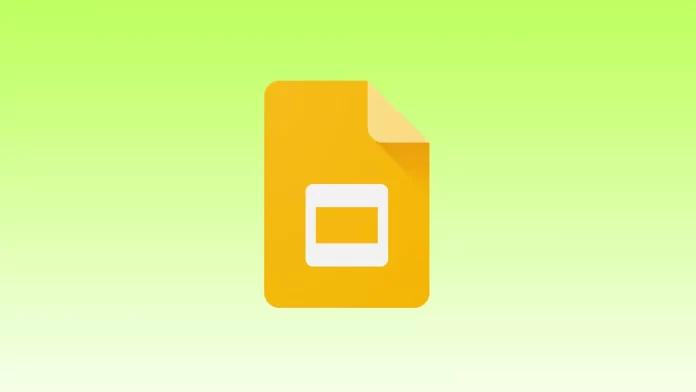プレゼンテーションを本当に印象的なものにするには、聴衆の表示デバイスに合わせてスライドのサイズを最適化し、コンテンツが正しく表示されるようにすることが重要です。ワイドスクリーン形式に切り替える必要がある場合、スライドを印刷用に調整する必要がある場合、またはサイズを調整する必要がある場合には、Google スライドのサイズを調整する方法を理解することが不可欠です。
この記事ではGoogleスライドのサイズを調整する手順を説明します。プレゼンテーションに推奨される Google スライドのサイズとデフォルトのサイズについても説明します。 Google スライドのサイズがなぜ重要なのかを理解することも重要です。
デスクトップでスライドのサイズを変更するにはどうすればよいですか?
Google スライドでスライドのサイズを変更するには、次の手順に従います。
- Google スライド プレゼンテーションを開きます。
- 左上隅にある「ファイル」メニューをクリックします。
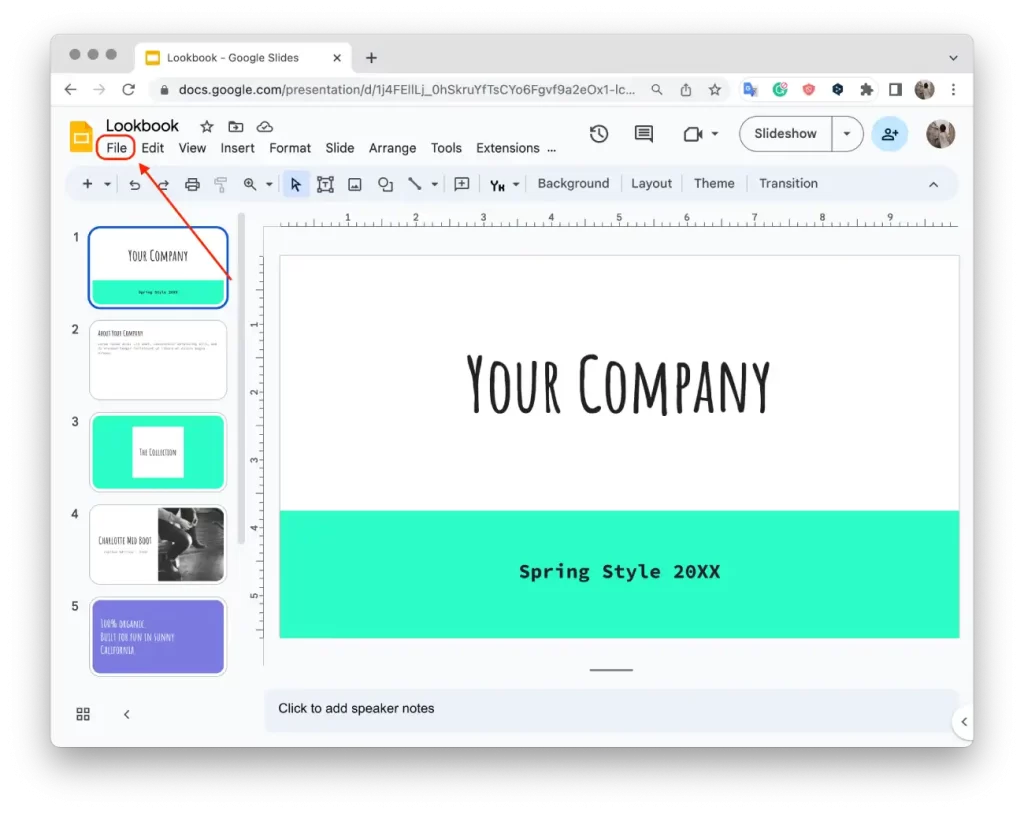
- ドロップダウンメニューから「ページ設定」を選択します。
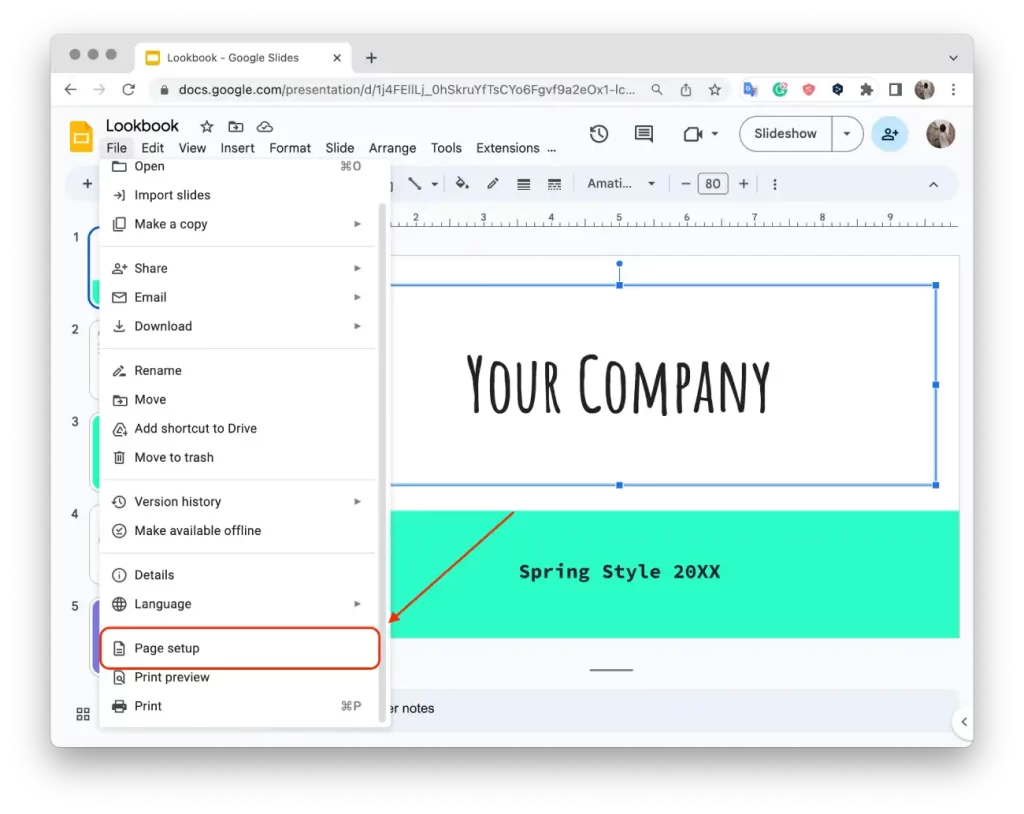
- [ページ設定] ダイアログ ボックスには、スライド サイズのさまざまなオプションが表示されます。
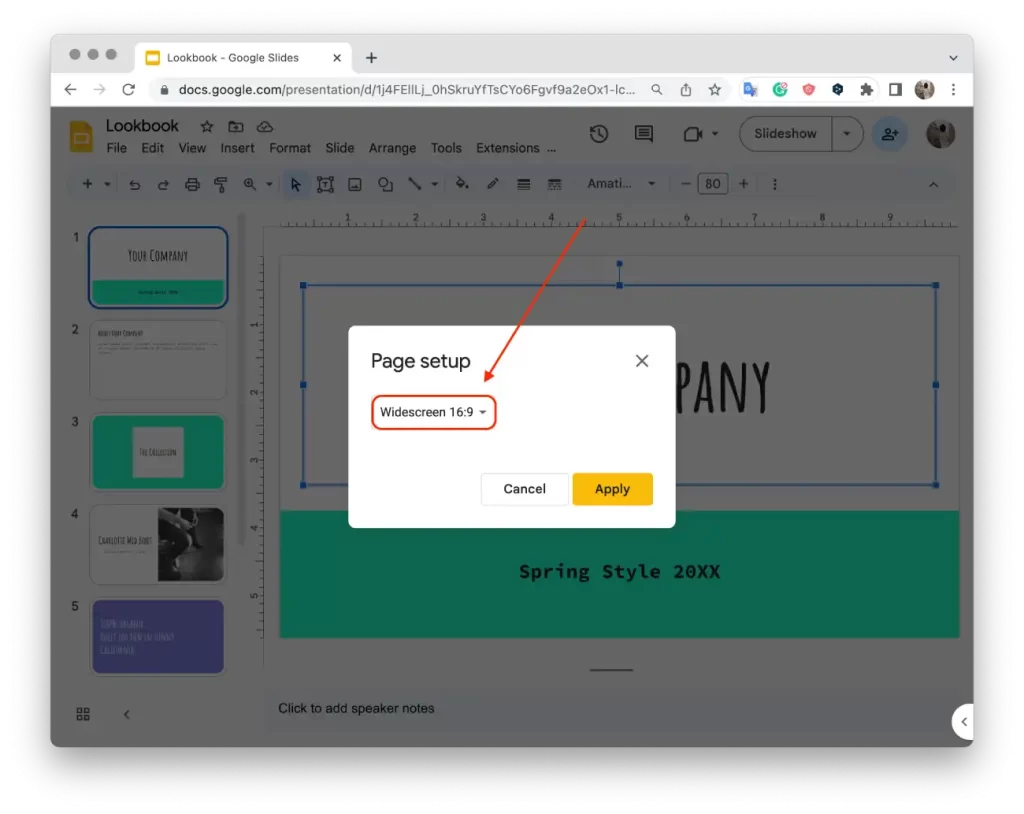
- 4:3、16:9、16:10 などのオプションから希望のサイズを選択します。
- カスタム サイズが必要な場合は、「カスタム」を選択し、必要な特定の寸法を入力します。
- 「適用」をクリックして変更を確認します。
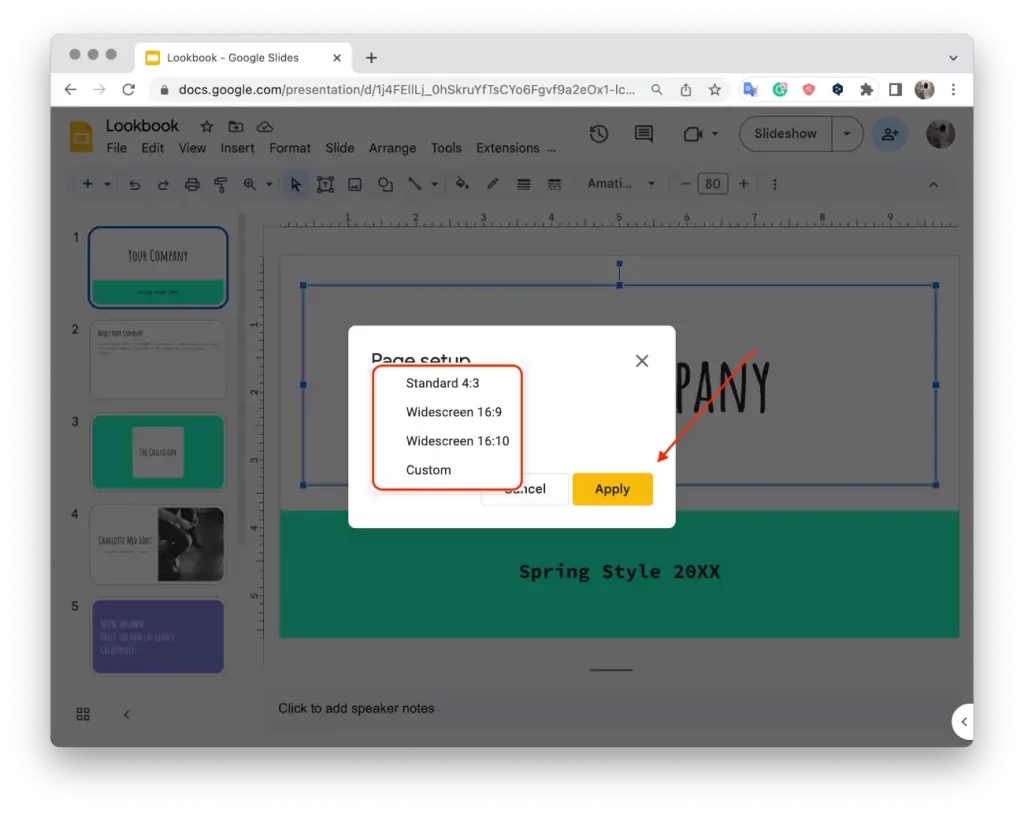
これらの手順を完了すると、好みや特定の要件に応じて Google スライドのスライドのサイズを調整できます。
モバイルでスライドのサイズを変更できますか?
Google スライド モバイル アプリでのスライドのサイズの変更は、現在サポートされていません。スライドのサイズを変更するには、ブラウザがインストールされた PC またはラップトップを使用し、PC 上のウェブ バージョンから Google スライドを開く必要があります。ウェブ版の Google スライドは、スライドのサイズ変更、編集、プレゼンテーションの作成など、幅広い機能を提供します。
Google スライドのデフォルトのサイズはどれくらいですか?
Google スライドのデフォルトのサイズは、アスペクト比 16:9 のワイドスクリーン形式です。これは、スライドの幅が 16 単位、高さが 9 単位であることを意味します。この形式の Google スライドのデフォルトの寸法は、幅 10 インチ x 高さ 5.625 インチ (約 25.4 cm x 14.29 cm) です。
このアスペクト比は、コンピューター モニター、テレビ、プロジェクターなどの最新のワイドスクリーン ディスプレイで最もよく使用されています。これは、Microsoft PowerPoint や Apple Keynote など、ほとんどのプレゼンテーション ソフトウェアで使用されるデフォルトのアスペクト比でもあります。
特定のニーズに合わせて、Google スライドのスライド サイズを変更できます。標準 4:3、ワイドスクリーン 16:9、ワイドスクリーン 16:10、カスタム サイズなど、いくつかの事前定義されたサイズから選択できます。
Google スライドのサイズが重要なのはなぜですか?
Google スライドのサイズは、プレゼンテーション全体の見た目と雰囲気に直接影響するため、重要です。適切なサイズを選択すると、コンテンツが視覚的に魅力的で、適切に構成されたものになることが保証されます。スライドのサイズを適切に設定すると、画像、テキスト、その他の要素がバランスよく読みやすく表示されます。
さらに、スライドのサイズは、デバイスやプラットフォーム間でのプレゼンテーションの互換性に影響します。適切なサイズを使用すると、ラップトップ、プロジェクター、モバイル デバイスなどのさまざまな画面でスライドを正しく表示できます。これにより、コンテンツの整合性が維持され、歪みやトリミングが防止されます。
また、プレゼンテーションを印刷またはエクスポートする際には、スライドのサイズも重要です。スライドのサイズが、紙への印刷や PDF へのエクスポートなど、目的の出力形式に適していない場合、コンテンツの位置がずれたり、切り取られたりする可能性があります。スライドのサイズをそれに応じて調整すると、プレゼンテーションをさまざまな形式にスムーズに変換できます。
プレゼンテーションに推奨される Google スライドのサイズはどれくらいですか?
Google スライドに適切なサイズを選択すると、画面の種類やプレゼンテーションの要件に応じて、コンテンツの視覚的な効果が大幅に向上します。
標準方向 (4:3)
標準 4:3 スライド方向は、古いモニターや小さい画面でよく使用される選択肢です。ワイドスクリーン方向に比べてコンテンツが小さいサイズで表示されますが、従来のバージョンの PowerPoint および Google スライドとの互換性を維持するのに有益です。標準の向きは、画像、イラスト、表などの小さなコンテンツ要素を含むスライド、またはワイドスクリーン形式で特定のビジュアルが引き伸ばされたり歪んだりする可能性がある場合に適しています。
ワイドスクリーン (16:9)
16:9 ワイドスクリーン解像度は、現代のプレゼンテーションの標準サイズになっています。モニター、プロジェクター、テレビのスクリーンと表示規格が世界中で進化するにつれて、2008 年にこのアスペクト比が 4:3 フォーマットに置き換わりました。ワイドスクリーン形式はほとんどのデバイスで広くサポートされており、視聴者に視覚的に魅力的で没入感のあるエクスペリエンスを提供します。
ワイドスクリーン (16:10)
16:9 ほど一般的には使用されていませんが、16:10 ワイドスクリーン形式はタブレットやコンピューターのモニターでよく見られます。このアスペクト比は黄金比 1.618 に近いですが、製造コストが高いため、電子デバイスでは 16:9 ほど普及していません。
カスタムの向き
Google スライドでは、カスタムのスライドの向きを設定でき、サイズをインチ、センチメートル、ポイント、ピクセルで指定できます。このオプションは、特定のドキュメント要件がある場合、画像やインフォグラフィックを正確に合わせる必要がある場合、またはレターや A4 などの用紙サイズに合わせたい場合に便利です。スライドのサイズをピクセル、ポイント、またはセンチメートル単位でカスタマイズすると、柔軟性と精度が向上します。